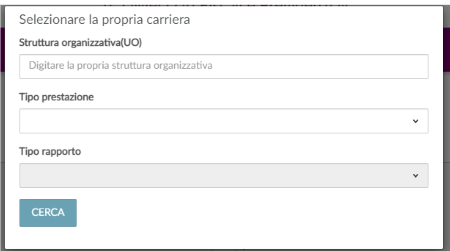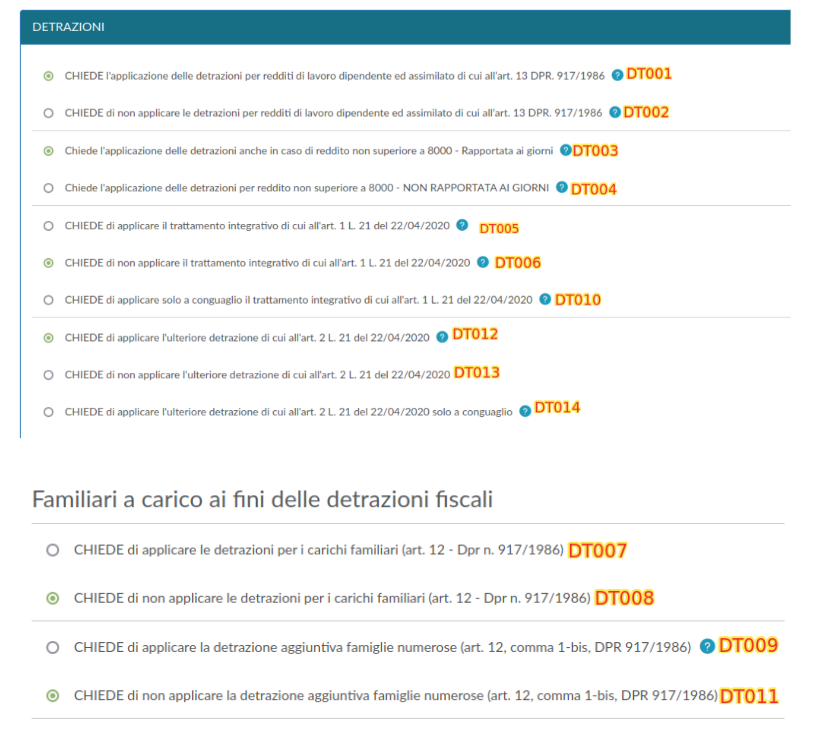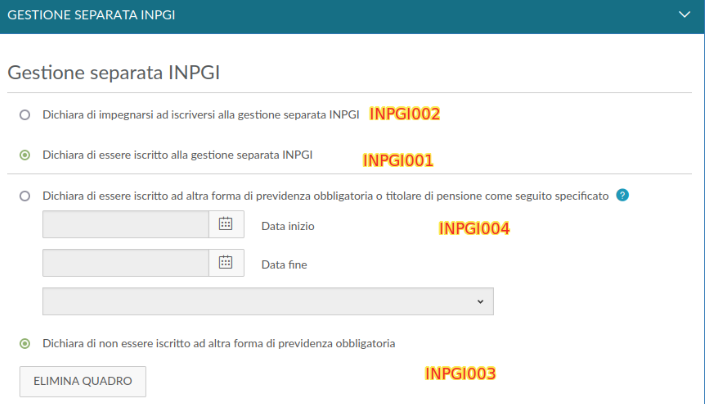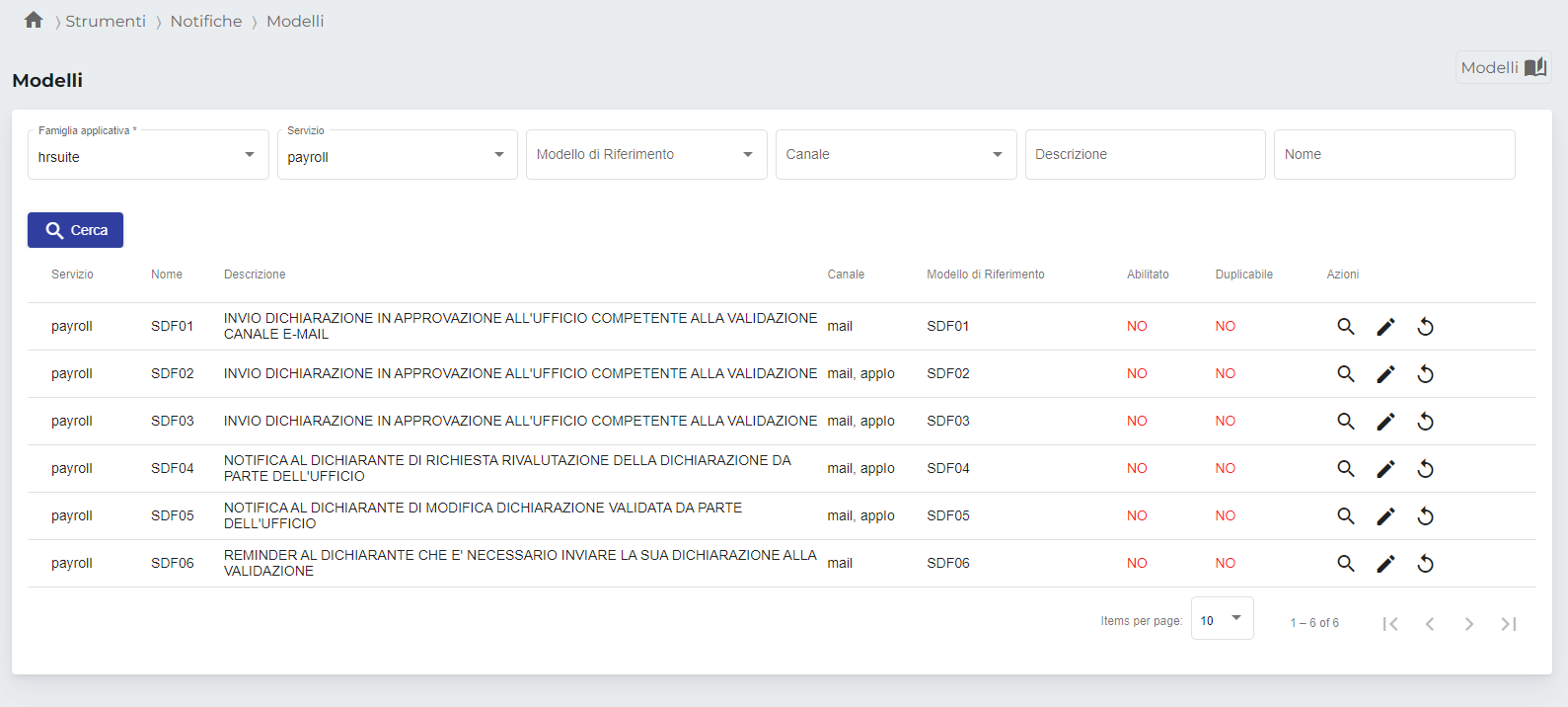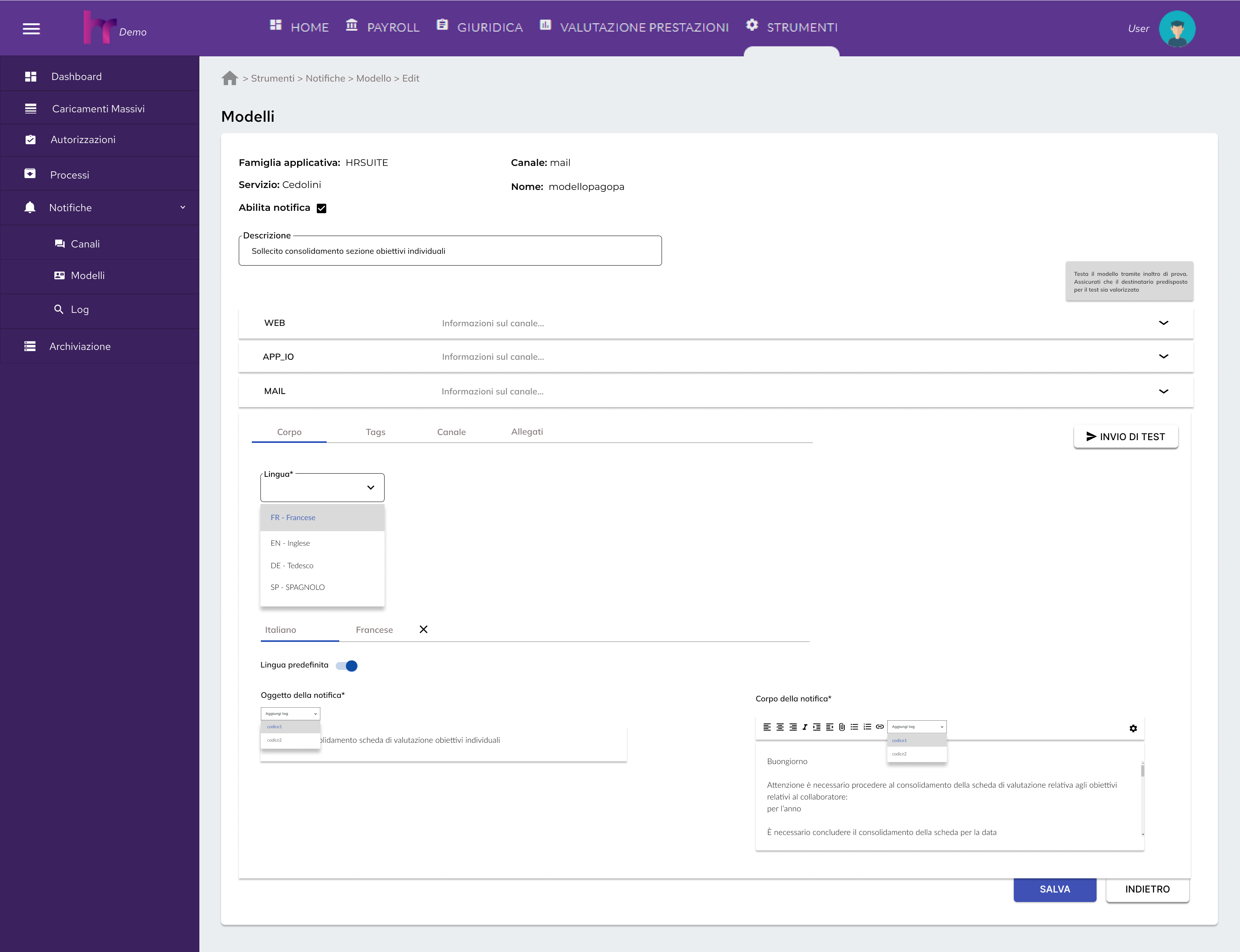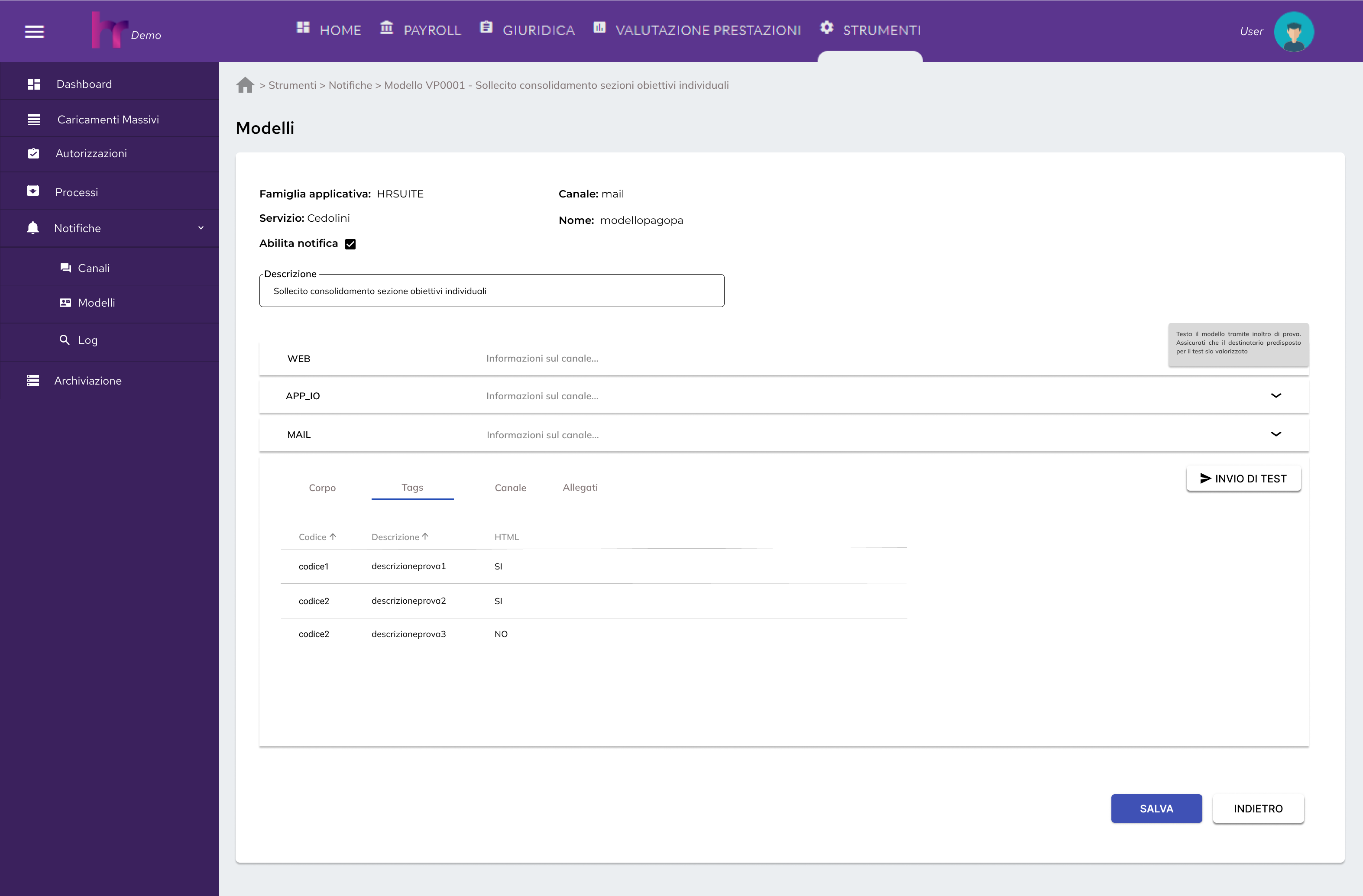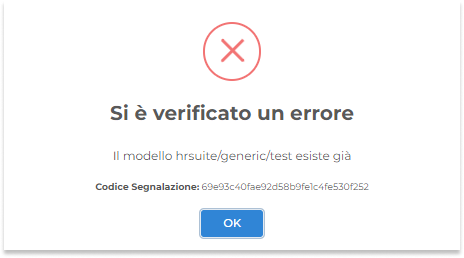Inserimento nuova dichiarazione
Il richiedente per gestire la dichiarazione previdenziali e fiscali annuale , dovrà collegarsi al portale di Ateneo per inserire i dati relativi alla sua situazione , in modo che possa essere validata dall’ufficio coinvolto nel processo. Figura 1
La normativa prevede che un soggetto dopo che ha fornito la propria dichiarazione non debba ripresentarla ogni anno al datore di lavoro, ma limitarsi a comunicare eventuali variazioni quando queste si verifichino rispetto a quanto inizialmente comunicato.
Figura 1
Soggetto senza carriera attiva
Entrati nell’inserimento di una nuova dichiarazione, se si tratta di un soggetto senza carriera attiva, il sistema presenterà una form in cui indicare la struttura organizzativa, il tipo prestazione e tipo rapporto, come mostrato in figura 2.
Figura 2
Ad una prestazione sono associate una o più tipologie di rapporto che permetteranno all’utente di individuare i quadri che gli verranno proposti nella creazione di una nuova dichiarazione.
Una volta selezionati i dati, cliccare sul tasto ; verranno proposti i quadri in base alla selezione fatta. Figura 3
Figura 3
Soggetto con carriera attiva
Se si tratta di un soggetto con una carriera attiva, non viene proposto il form intermedio, ma direttamente i quadri inerenti al ruolo che si ricopre.
In entrambe le casistiche, se mancano dei quadri , si possono trovare sotto l’elenco “quadri non visualizzati”, come mostrato in figura 4.
Figura 4
Cliccando sul quadro mancante, restituisce il messaggi in figura 5:
Figura 5
Se si clicca su , verrà aggiunto il quadro sotto gli altri attivi; se invece si clicca su , il quadro non verrà aggiunto e rimarrà nell’elenco dei quadri non visualizzati.
Se all’incontrario , un quadro presente deve essere cancellato, si può cliccare su che si trova sotto a tutti i quadri.
Quadri
Ogni ateneo può configurare solo alcuni quadri desiderati; è possibile modificare il titolo e/o la descrizione di ogni sezione, gli hint (punti interrogativi che aiutano l’utente alla compilazione ) e in presenza di una sezione con allegati è possibile modificare la descrizione di quest’ultimo. Vi riportiamo un default di configurazioni che possiamo caricare:
Dati per soggetti non residenti in Italia
CODICE CAMPO | HINT D’ESEMPIO |
NR001 | le somme erogate saranno assoggettate a ritenuta alla fonte a titolo di imposta ex-art. 25 DPR 600/73 (30%) |
NR002 | Le somme erogate in Italia saranno esenti dalla ritenuta alla fonte a titolo di imposta ex art. 25 DPR 600/73, in relazione a quanto disposto dalla suddetta Convenzione, che prevede la tassazione del reddito scaturente dall’attività nel Paese di residenza del percipiente |
Detrazioni
CODICE CAMPO | HINT D’ESEMPIO |
DT001 | Le detrazioni per redditi di lavoro dipendente ed assimilato di cui all’art. 13 DPR. 917/1986 spettano per i redditi fino a 55.000 euro in maniera inversamente proporzionale all'ammontare del reddito e in proporzione ai giorni lavorati nell'anno |
DT002 | Scelta consigliata nel caso si percepiscano redditi da altri datori di lavoro nello stesso anno fiscale |
DT003 | Per i redditi fino a 8.000 euro a tempo determinato la detrazione minima è pari a 1.380 euro |
DT004 | Se il rapporto dura meno di 365 giorni, è possibile scegliere di avere la detrazione minima per intero non rapportata ai giorni, conviene scegliere questa opzione solo se non si percepiscono altri redditi nell'anno |
DT005 | Il trattamento integrativo prevede l'erogazione di 100 euro mensili rapportati ai giorni di lavoro per i redditi fino a 28.000 euro |
DT006 | Scelta consigliata nel caso si percepiscano redditi da altri datori di lavoro nello stesso anno fiscale. |
DT009 | La detrazione spetta in presenza di almeno quattro figli a carico. |
DT010 | Il trattamento integrativo prevede l'erogazione di 100 euro mensili rapportati ai giorni di lavoro per i redditi fino a 28.000 euro |
Coniuge | I dati anagrafici del coniuge possono essere indicati anche se non fiscalmente a carico |
Figli | Si considerano fiscalmente a carico i figli con età non superiore a 24 anni, con un reddito complessivo non superiore a 4.000 euro al lordo degli oneri deducibili e i figli con età superiore a 24 anni, con un reddito complessivo non superiore a 2.840,51 euro |
Altri familiari | Si considerano fiscalmente a carico i familiari diversi da coniuge e figli, come nipoti, genitori, suoceri, fratelli e sorelle, generi e nuore, nonni ecc., con un reddito complessivo non superiore a 2.840,51 euro |
Fiscali
CODICE CAMPO | HINT D’ESEMPIO |
FS001 | Scaglioni Irpef attualmente in vigore:1° scaglione: contribuenti con reddito compreso tra 0 e 15 mila euro. L’aliquota Irpef è pari al 23% e corrisponde, in caso di reddito pari 15.000 euro, ad una tassazione di 3.450 euro. Nulla è dovuto per i redditi fino ad 8.174,00 euro (no tax area);2° scaglione: reddito tra 15.001 e 28 mila euro. In questo caso l’aliquota Irpef prevista per i contribuenti è del 27%; 3° scaglione, riguarda i redditi compresi tra 28.001 e 55 mila euro. L’aliquota Irpef è pari al 38%; 4° scaglione: reddito da 55.001 a 75 mila euro. In questo caso l’aliquota Irpef da corrispondere sulla parte eccedente la quota di 55 mila euro è pari al 41%.;5° scaglione: soggetti con reddito oltre i 75 mila euro, per i quali l’aliquota Irpef applicata è del 43% |
FS002 | Scelta consigliata nel caso si percepiscano redditi da altri datori di lavoro nello stesso anno fiscale |
FS003 | In questa sezione si possono dichiarare gli importi di ulteriori redditi diversi da quelli corrisposti dal datore di lavoro, di cui si vuole se ne tenga conto per il calcolo delle ritenute fiscali |
FS004 | È un regime di tassazione agevolata temporaneo, riconosciuto ai lavoratori che trasferiscono la residenza in Italia (articolo 16, comma 1, Dlgs n. 147/2015). Affinché sia applicabile, devono sussistere due presupposti: il lavoratore non è stato residente in Italia nei due periodi d’imposta precedenti il trasferimento e si impegna a risiedervi per almeno due anni; l’attività lavorativa è svolta prevalentemente nel territorio italiano |
Gestione separata enpapi
Gestione separata inpgi
CODICE CAMPO | HINT D’ESEMPIO |
INPGI004 | Specificare il tipo di ulteriore copertura previdenziale a cui si è iscritti |
Gestione inps
CODICE CAMPO | HINT D’ESEMPIO |
INPS005 | Si impegna a comunicare l'eventuale superamento del massimale |
INPS007 | Il superamento del massimale comporta la non applicazione della contribuzione previdenziale sulle somme che verranno erogate |
INPS006 | La contribuzione previdenziale da Gestione separata si applica ai redditi di lavoro autonomi occasionali, ma solo per la parte di redditi fiscalmente imponibili superiori a 5.000 euro nell’anno solare |
Prestazione professionale
Scelta aliquota ritenuta d'acconto
Dichiarazione dipendente
Riepilogo stati dichiarazione
Stato | Azioni | Screen applicativo |
Da inviare Quando viene inserita una nuova dichiarazione e deve essere ancora inviata all’ufficio HR.
|
| |
In approvazione Quando la dichiarazione viene inviata e si attende l’approvazione da parte dell’ufficio HR.
|
| |
Approvata Quando l’ufficio HR approva la dichiarazione.
|
| |
Sostituita Quando deve essere fatta una qualche modifica di una dichiarazione già approvata.
|
| |
Rigettata Quando l’ufficio HR decide di rigettare la dichiarazione perchè non deve essere presentata.
|
| |
Rivalutata Quando l’ufficio HR richiede la rivalutazione della dichiarazione perchè c'è bisogno di modifiche dei dati.
|
| |
Annullata Quando la dichiarazione non è stata ancora inviata si può procedere alla sua eliminazione.
|
|
Notifiche
E' possibile attivare le notifiche via mail da inviare all'ufficio validatore e al dichiarante.
Per gestire le notifiche sono stati messi a disposizione dei modelli di notifica che ogni ente può decidere se attivare e se personalizzare nei contenuti del testo e dell'oggetto.
Per le notifiche al dichiarante è stato previsto anche il canale APPIO, oltre a quello MAIL.
I modelli a disposizione si trovano in Hr suite - Strumenti - Notifiche - Modelli e appartengono alla famiglia applicativa 'hrsuite', servizio 'payroll'. Elenco modelli disponibili:
| NOME | DESCRIZIONE | CANALE |
|---|---|---|
| SDF01 | NVIO DICHIARAZIONE IN APPROVAZIONE ALL'UFFICIO COMPETENTE ALLA VALIDAZIONE CANALE E-MAIL | |
| SDF02 | NOTIFICA AL DICHIARANTE DI AVVENUTA VALIDAZIONE DELLA DICHIARAZIONE DA PARTE DELL'UFFICIO VALIDATORE | mail, appIo |
| SDF03 | NOTIFICA AL DICHIARANTE DI RIFIUTO DELLA DICHIARAZIONE DA PARTE DELL'UFFICIO VALIDAZIONE | mail, appIo |
| SDF04 | NOTIFICA AL DICHIARANTE DI RICHIESTA RIVALUTAZIONE DELLA DICHIARAZIONE DA PARTE DELL'UFFICIO | mail, appIo |
| SDF05 | NOTIFICA AL DICHIARANTE DI MODIFICA DICHIARAZIONE VALIDATA DA PARTE DELL'UFFICIO | mail, appIo |
| SDF06 | REMINDER AL DICHIARANTE CHE E' NECESSARIO INVIARE LA SUA DICHIARAZIONE ALLA VALIDAZIONE |
Sarà possibile configurare la tipologia di mail da utilizzare per inviare le notifiche al dichiarante, scegliendo tra indirizzo email istituzionale o personale, recuperato dai contatti dell'anagrafica di Ugov.
Inoltre per le mail da inviare all'ufficio validatore sarà possibile differenziare l'invio a indirizzi email per ruolo e/o UO di afferenza.
Legenda icone
| Descrizione funzione | Icone |
|---|---|
| Visualizza | |
| Modifica | |
| Elimina | |
| Duplica | |
| Ripristina | |
| Cerca |
Filtri e campi di testata
Campo | Descrizione |
|---|---|
| Famiglia applicativa | Famiglia applicativa per la quale filtrare i modelli. Es. Hr-suite |
| Servizio | Il sistema filtra per servizio appartenente alla famiglia applicativa selezionata. es. servizio Cedolini per famiglia applicativa Hr-suite |
| Nome | Identificativo parlante assegnato al modello, è possibile filtrarlo per la ricerca del modello di interesse. |
| Canale | Rappresenta il tipo di canale di comunicazione previsto per il modello selezionato. I canali previsti sono: mail e app_io |
| Nome | Identificativo parlante assegnato al modello |
| Descrizione | Rappresenta una breve descrizione del modello. Viene previsto anche come filtro di ricerca dei modelli |
| Modello di riferimento | Permette di individuare un modello di riferimento a cui associare un'aggregazione di modelli. Ogni modello duplicato contiene al suo interno l'identificativo del modello padre da cui è avvenuta la duplicazione. Non è editabile in fase di modifica |
| Abilitato | Individua se il modello selezionato è abilitato alla notifica |
| Duplicabile | Parametro opzionale previso per specificare quali modelli possono essere duplicati |
Visualizzazione
Il sistema mostra l'interfaccia di riepilogo delle informazioni relative al modello selezionato. Nel prototipo che segue si riporta l'esempio di un modello configurato per famiglia applicativa Hr-suite e Servizio Cedolini con i canali di comunicazione configurati app_io e mail
Modifica
Il sistema permette all'utente di effettuare personalizzazioni sui modelli che di default vengono predisposti dagli utente dev. Nel prototipo viene rappresentata la struttura predisposta per la gestione dei canali configurati per il servizio Cedolini. Ogni sezione è suddivisa in modo logico per configurare Corpo, Tags (solo visualizzazione), Canale e Allegati della notifica che si vuole inoltrare.
Elenco campi richiesti per la personalizzazione di un modello
| Campo | Descrizione | ||||
|---|---|---|---|---|---|
Dati generali del modello | |||||
| Famiglia applicativa | Famiglia applicativa del servizio per cui si vuole personalizzare il modello, es Hr-suite | ||||
| Servizio | Rappresenta il servizio della famiglia applicativa selezionata per cui si vuole personalizzare il modello | ||||
| Canale | Rappresenta il tipo di canale di comunicazione previsto per il modello selezionato. I canali previsti sono: mail e app_io | ||||
| Nome | Identificativo parlante assegnato al modello | ||||
| Abilita modello | Parametro opzionale predisposto per abilitare il modello | ||||
| Descrizione | Rappresenta una breve descrizione del modello | ||||
Sezione Corpo | |||||
| Lingua | Rappresenta la lingua della notifica predisposta per il modello scelto. Deve essere precompilata almeno una lingua per modello, di default è impostata la lingua italiana. | ||||
| Lingua predefinita | Rappresenta la lingua predefinita come default al momento dell'invio della notifica | ||||
| Oggetto della notifica | Rappresenta l'oggetto della notifica | ||||
| Corpo della notifica | Rappresenta il corpo della notifica Per canale app_io consulta la guida al markdown | ||||
Sezione Tags | |||||
| Rappresenta l'elenco dei tags predisposti per il servizio scelto. I tags non sono configurabili dall'utente | |||||
| Codice | Rappresenta il codice identificativo del tag | ||||
| Descrizione | Individua la descrizione del tag | ||||
| Html | Rappresenta se la natura del tag è definita come html, può assumere valore Si, No | ||||
Sezione Canale | |||||
| Priorità | Si richiede l'indicazione di una priorità per il modello di notifica selezionato. I valori selezionabili sono: Alta, Normale e Bassa | ||||
| Mittente predefinito | Mittente definito come predefinito per il modello selezionato | ||||
| CC predefiniti | Copia carbone predisposta per il modello selezionato | ||||
| Destinatario test sul modello | Destinatario individuato per effettuare test sui modelli personalizzati. La funzione è stata predisposta per mostrare in anteprima il modello di notifica come ad esempio nel caso del canale mail verrà inviata un e-mail fittizia ad un destinatario di prova, si vuole così agevolare all'utente la possibilità di effettuare eventuali correzioni sull'impaginazione e sul corpo della notifica. Si prevede apposita icona per inoltrare una notifica di prova per il canale di comunicazione selezionato Legenda
| ||||
| Reply-to predefinito | Destinatario predefinito a cui vengono inoltrati tutti i messaggi di risposta ad una e-mail di tipo no-reply | ||||
| Codice fiscale test (app_io) | Il campo è previsto solo per canale app_io e individua la funzione di anteprima di notifica del messaggio su app_io inoltrando la suddetta ad un destinatario campione. | ||||
Sezione Allegati | |||||
| Il tab allegati non è previsto per il canale app_io | |||||
| Nome | Identificativo associato all'allegato caricato | ||||
| Mime type | MIME (Multipart Internet Mail Extension) individua la tipologia di contenuti in ambito web | ||||
| Allegato inline | Il parametro definisce se inserire l'allegato come attachment oppure no. | ||||
| Url | Link dell'allegato base64 e non | ||||
I pulsanti <Aggiungi> e <Rimuovi> permettono rispettivamente di aggiungere nuovi allegati o rimuovere gli esistenti. | |||||
Pulsanti previsti per le operazioni sui modelli
Pulsante | Descrizione |
|---|---|
SALVA | salva le informazioni compilate dall'utente all'interno dei tab |
INDIETRO | annulla l'operazione e riposiziona l'utente sull'elenco dei modelli |
Duplica
Il sistema permette la duplicazione dei modelli personalizzati, si prevedono controlli di validazione sul nome inserito dall'utente sul modello duplicato per evitare la creazione di modelli uguali. L'utente oltre all'identificativo del modello potrà eventualmente modificarne la descrizione.
Il nome del modello può essere configurato solo in fase di duplicazione.
Il sistema distingue e mostra da interfaccia, tramite apposita funzione, i modelli clonabili.
Il prototipo che segue riporta un esempio di duplicazione di un modello predisposto per il servizio Dati fiscali, si richiede all'utente di compilare il campo Nome e Descrizione (facoltativa).
Pulsanti previsti in fase di duplicazione
Pulsanti | Descrizione |
|---|---|
| CREA | Duplica le informazioni compilate creando un nuovo record con l'identificativo assegnato dall'utente |
| ANNULLA | Annulla l'operazione di duplicazione e riposiziona l'utente sull'elenco dei modelli |
Messaggio | Alert |
|---|---|
Salvataggio del modello duplicato avvenuto con successo | |
Standard non rispettato in fase di inserimento dell'identificativo del modello che si vuole duplicare | |
| Si sta cercando di attribuire un identificativo già presente in elenco |
Elimina
L'utente tramite apposito pulsante potrà eliminare il modello di interesse, la funzione è prevista solo per i duplicati ed irreversibile, e viene segnalata da apposito messaggio di warning: 'Procedendo verrà eliminato il modello selezionato'.
Messaggio | Alert |
|---|---|
Il pulsante Si, procedi: procede all'eliminazione fisica della configurazione canale No, annulla: annulla l'operazione e riposiziona l'utente sull'elenco dei modelli |
Ripristina
Ripristinando il modello l'utente ha la possibilità di riconfigurare il suddetto con le impostazioni di default previste per il canale e servizio selezionati.
Messaggio | Alert |
|---|---|
Il pulsante Si, procedi: applica le configurazione previste di default per il modello selezionato No, annulla: annulla l'operazione e riposiziona l'utente sull'elenco di modelli |